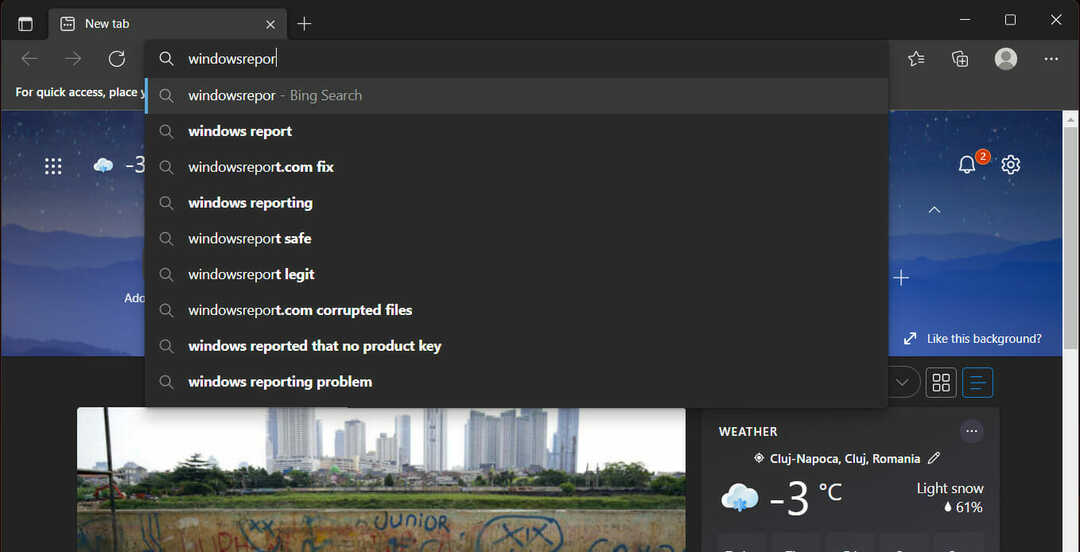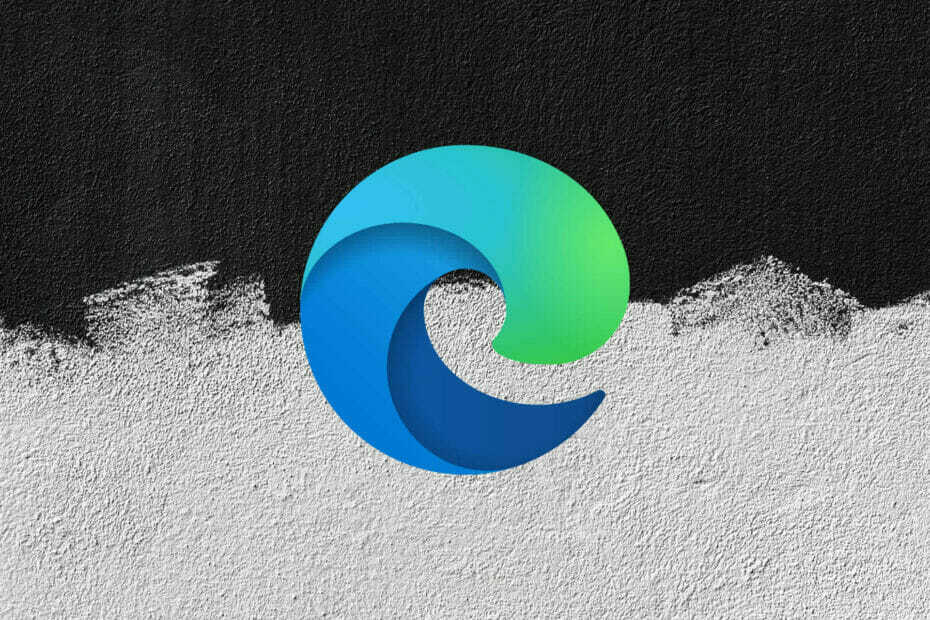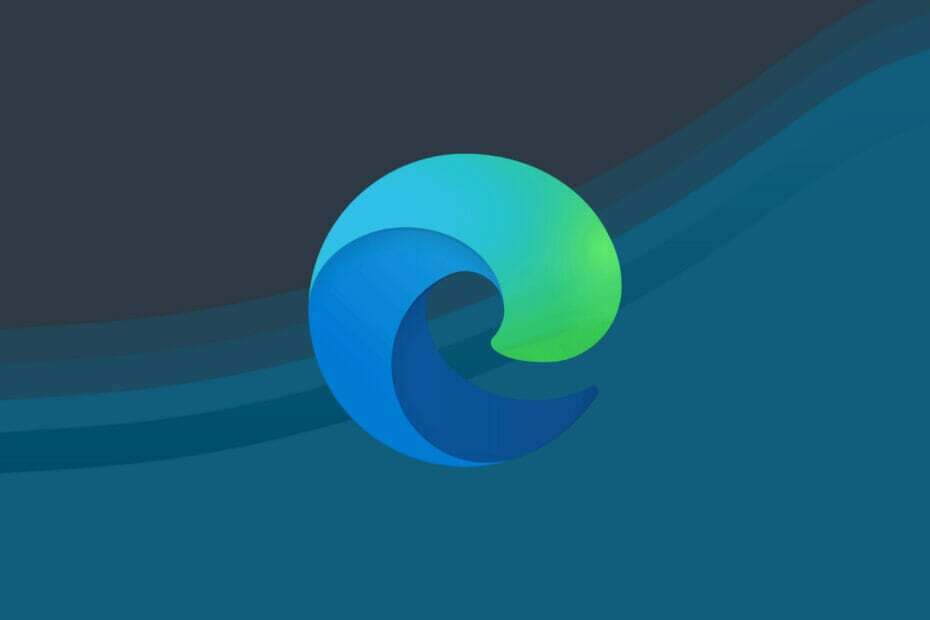Recentemente, a Microsoft tem perdido sua participação no mercado de navegadores para empresas como o Google Chrome e outros navegadores. Para recuperar a participação de mercado perdida, a Microsoft desenvolveu o novo Microsoft Edge Browser. Ele é o novo navegador padrão do Windows 10 e substitui o antigo Internet Explorer. Embora parte do código ainda seja baseado no Internet Explorer, Recursos do Microsoft Edge inúmeras melhorias, tanto visuais quanto inferiores. Inclui novo motor de renderização, melhor suporte html5, suporte cortana, gerenciador de download, etc., também oferece um desempenho impressionante. Apesar de tudo isso, os usuários reclamam muito do Edge. Sempre houve contratempos menores, que estão mantendo os usuários longe disso. Graças ao Programa Insider Preview, a Microsoft agora pode resolver os problemas potenciais de seus produtos.
Chegando aos contratempos menores, de todos eu gostaria de apontar aquele que está me assombrando mais, ou seja, sempre que você clica no link de download,
inicia automaticamente o download de conteúdo sem a aprovação do usuário. Até o Google Chrome parece fazer o mesmo. Muitos usuários reclamaram disso desde a primeira aparição do Edge.Como resultado, nas versões mais recentes do Insider Preview do Windows 10, a Microsoft finalmente implementou o recurso para interrompê-lo. A partir do Windows 10 build 14257, você pode configurar o Microsoft Edge para pedir permissão toda vez que quiser baixar algo.
Aqui está como fazer.
Como habilitar Perguntar antes de baixar
Passo 1: Abrir Microsoft borda Navegador.
Passo 2: Vá para o seguinte local no navegador de borda colando o caminho fornecido abaixo na barra de endereço.
edge: // settings / downloads
Etapa 3: Agora, ligue Pergunte onde salvar cada arquivo antes de baixar Opção
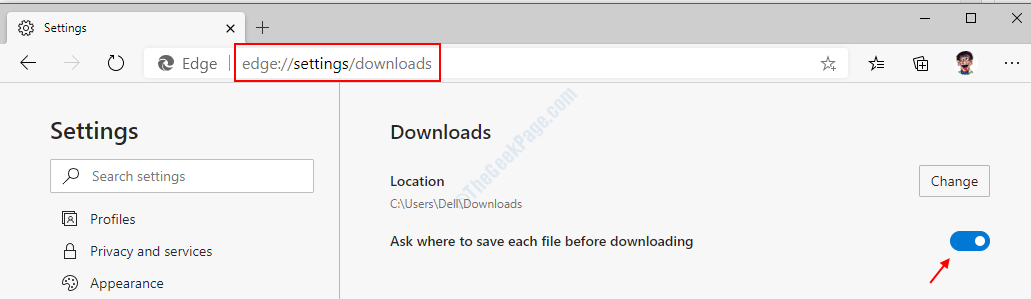
Como você ativou o recurso agora, o Microsoft Edge agora mostrará uma caixa de confirmação toda vez que você clicar em um conteúdo para download. Clicar no botão “Salvar” salvará o arquivo em seu local de download padrão, ou seja, unidade C> Usuários> {nome de usuário}> Downloads. Para fazer o download em outro local, clique em “Salvar como” e escolha o local de acordo com suas necessidades. E se você não quiser baixar o arquivo, basta clicar em “cancelar” e pronto.
Graças ao programa Insider Preview, os usuários agora podem solicitar seus recursos e sugestões. Finalmente estamos vendo uma boa melhoria geral na plataforma Windows. Obrigado pessoal por ler. Fique atento para mais!